Manual Setting / Konfigurasi AP LinkSys WRT54GL

LinkSys WRT54GL Broadband Router merupakan perangkat wireless yang bisa digunakan sebagai Acces Point dan Router…
Adapun langkah-langkah konfigurasi yang biasa/umum dilakukan oleh praktisi networking adalah sebagai berikut:
langkah pertama
kita reset dulu itu akses poin dengan memencet tombol reset di bagian belakang akses poin selama 10 detik pake paper clip, biar kita yakin settingannya kembali ke default.
Langkah kedua
Selanjutnya setting IP laptop/PC anda dengan IP Default bawaan si LinkSys. untuk IP Default Linksys WRT54GL yaitu 192.168.1.245 atau kalau ga bisa 192.168.1.1 ( soalnya ada 2 versi IP). Kalau sudah sambungkan kabel UTP dari Laptop/PC ini ke akses poin secara langsung.
Langkah ketiga
Kemudian kita browsing pakai Firefox,IE atau yang lainnya..
Trus Ping ke alamat IP defaulnya ex : 192.168.1.1 atau 192.168.1.245
Langkah keempat
maka akan muncul login : kemudian isikan seperti di bawah ini
username : (dikosongkan)
password : admin
Klik OK dan anda akan menemukan halaman setting berbasis web dari akses poin sub menu Linksys..
Langkah kelima
Lakukan perubahan sesuai dengan setting konfigurasi pada jaringan anda, dan jangan lupa untuk mengklik pada tombol Save Settings, untuk menyimpan perubahan tersebut.
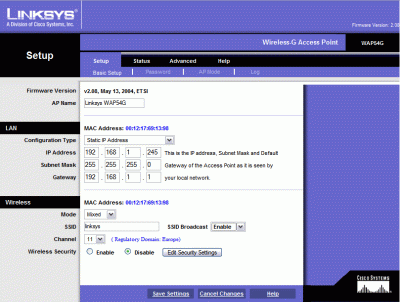
Untuk memberikan proteksi keamanan pada jaringan wireless anda, anda dapat mengaktifkan option Wireless Security dengan mengklik pada option Enabled, kemudian klik tombol Edit Security Settings untuk membuka dialog pengaturan jenis akses keamanan.
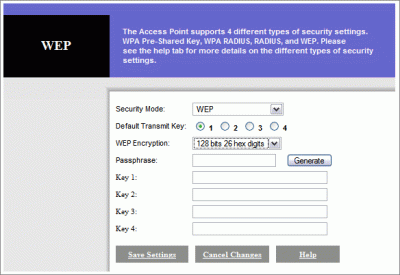
Pada layar tersebut, pilihlah jenis akses keamanan pada option Security Mode, anda dapat memilih WEP, RADIUS, WPA-Pre Shared, WPA. Jika anda memilih option WEP maka pada option WEP Encryption pilihlah 128 bits 26 hex digits untuk membuat kombinasi enkripsi sebanyak 26 digit. Pada bagian Passphrase, anda dapat memasukkan sembarang kata, kalimat yang anda inginkan kemudian dengan mengklik pada tombol Generate, maka kombinasi enkripsi akan dibuat berdasarkan Passphrase yang telah anda isikan sebelumnya. Ataupun anda bisa juga mengosongkan Passphrase dan memasukkan 26 kombinasi angka dan huruf yang anda inginkan.
Selain itu, terdapat beberapa pengaturan yang dapat anda lakukan pada Wireless Access Point ini agar settingan sesuai dengan yang anda inginkan, antara lain:
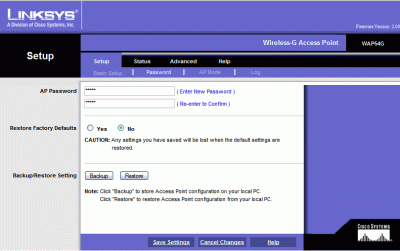
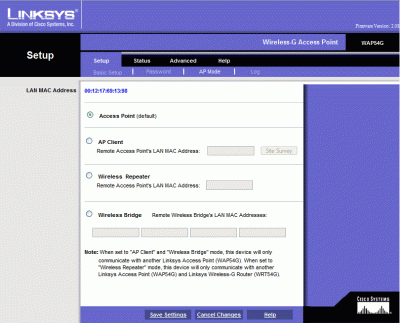
pada intinya bila kita akan men-setting semua Access Point hal yang terpenting adalah men-setting SSID, Cannel, Dan wireless mode, itu sudah bisa dibilang Sebuah Access Point (Hostpot).
NB: Jika anda berencana menghubungkan akses poin ini di jaringan anda yang mempunyai segmen yang berbeda (misalnya selain 192.168.1.*) ubah IP statisnya ke segmen yang sesuai, atau bisa juga pilih DHCP kalau anda tidak ingin memberikan IP Statis. Cuman yang terakhir mungkin anda akan kesulitan untuk menemukan IP akses poin ini nantinya.
Pada web based control panel dari akses poin ini anda bisa mengatur berbagai settingan yang disediakan oleh WAP54G, misalnya Mode, authentikasinya maupun mengganti password default.
Tidak ada komentar:
Posting Komentar